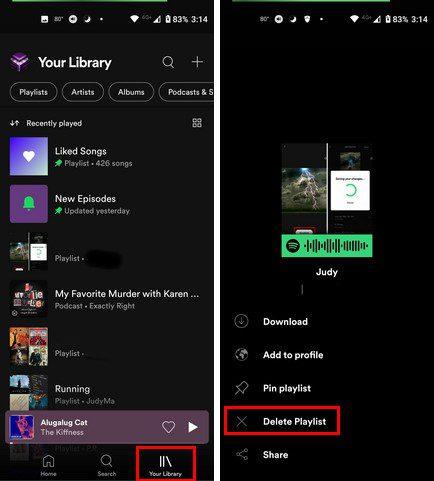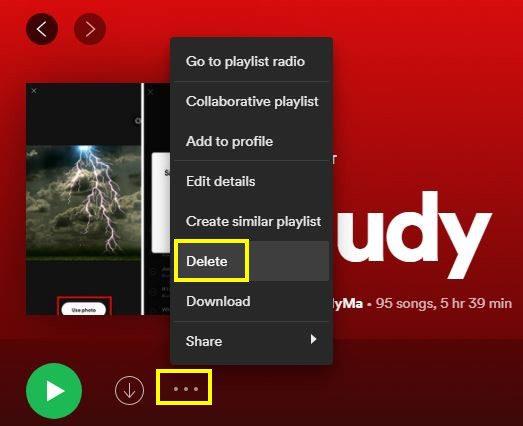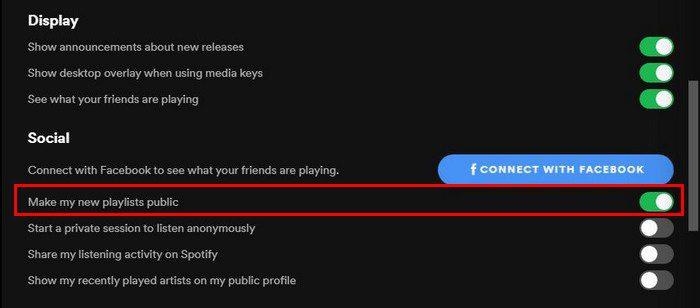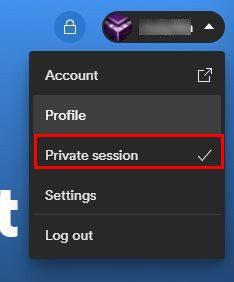Usuwając listę odtwarzania w Spotify, usuwasz bałagan. Następnym razem, gdy będziesz szukać listy odtwarzania, której często słuchasz, te, które porzuciłeś, nie będą Ci przeszkadzać.
Czytaj dalej, aby dowiedzieć się, jak usunąć playlisty Spotify, których już nie słuchasz na swoim urządzeniu z Androidem i komputerze. Możesz również dowiedzieć się, jak możesz przeprowadzić prywatną sesję odsłuchu, gdy masz publiczną playlistę.
Jak usunąć listę odtwarzania w Spotify – Android
Kiedy nadejdzie pora pożegnania się z playlistą w Spotify, możesz ją skasować w kilku krokach. Pamiętaj jednak, że nie możesz usunąć playlisty utworzonej przez kogoś innego.
Najpierw otwórz aplikację i dotknij zakładki Twoja biblioteka na dole. Naciśnij i przytrzymaj listę odtwarzania , którą chcesz usunąć, i wybierz opcję Wymaż listę odtwarzania .
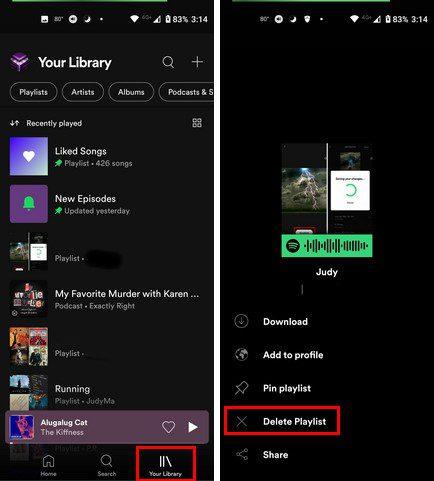
Pulpit
Aby usunąć dowolną listę odtwarzania ze Spotify na pulpicie, kliknij opcję Twoja biblioteka w prawym górnym rogu i kliknij listę odtwarzania, którą chcesz usunąć. Gdy jest otwarta, kliknij trzy kropki pod obrazem listy odtwarzania i wybierz usuń.
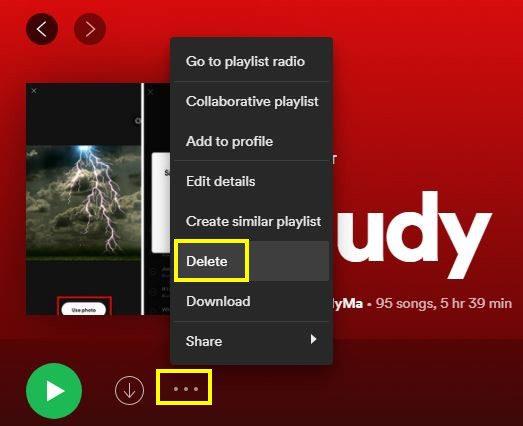
Kilka rzeczy, o których warto pamiętać
Jeśli kiedykolwiek usuniesz playlistę obserwowaną przez innych, nadal będzie ona dla nich dostępna. Jeśli powodem wymazywania playlisty jest to, że udostępniłeś ją zbyt wielu użytkownikom, możesz ustawić ją jako prywatną, zamiast ją wymazywać.
Jak upublicznić nowe listy odtwarzania w Spotify?
Upewnij się, że w Ustawieniach nie masz włączonej opcji, która powoduje, że Twoje nowe playlisty są publiczne. Możesz to sprawdzić, klikając menu rozwijane po prawej stronie swojej nazwy użytkownika, a następnie przejdź do Ustawień. W sekcji Społeczności odznacz lub zaznacz pole, które mówi, że Twoje nowe playlisty będą publiczne.
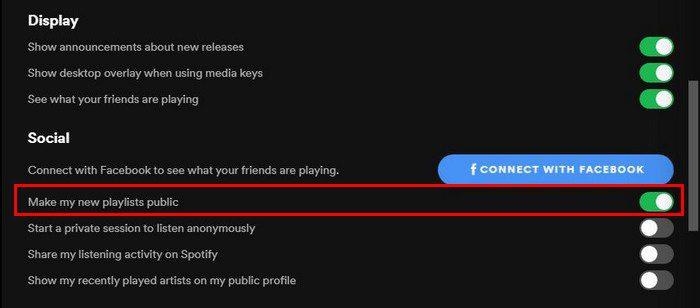
Jeśli kiedykolwiek chcesz mieć prywatną sesję odsłuchu na swojej publicznej liście odtwarzania, możesz. Kliknij menu rozwijane z boku swojej nazwy użytkownika i wybierz opcję Sesja prywatna.
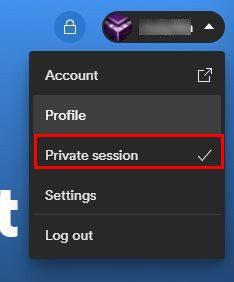
Wniosek
Czasami możesz wymyślić proste rzeczy do zrobienia w aplikacji, ale innym razem potrzebujesz pomocy. Teraz wiesz, jak usunąć wszystkie listy odtwarzania, których już nie słuchasz, aby móc tworzyć nowe . Czy masz dużo list odtwarzania do usunięcia? Podziel się swoimi przemyśleniami w komentarzach poniżej i nie zapomnij podzielić się tym artykułem z innymi w mediach społecznościowych.